Memasang dan mengonfigurasi Azure DevOps lokal
Azure DevOps Server 2022 | Azure DevOps Server 2020 | Azure DevOps Server 2019
Anda memiliki beberapa pilihan dalam cara menyebarkan Azure DevOps lokal. Anda dapat menginstal semuanya di server tunggal. Atau, Anda dapat menggunakan beberapa tingkat aplikasi dan instans SQL. Untuk informasi tentang cara menentukan jenis penyebaran yang tepat untuk tim Anda, lihat Rekomendasi perangkat keras.
Pilihan penyebaran
Server tunggal: Penyebaran server tunggal adalah penyebaran paling mudah karena tingkat aplikasi dan tingkat data berada di mesin yang sama. Pilih penyebaran ini saat mendukung satu tim atau sekumpulan kecil tim.
Server ganda: Penyebaran server ganda, dengan aplikasi dan tingkat data terpisah, dapat memberikan performa yang lebih baik untuk sekumpulan tim yang lebih besar dan untuk mendukung tim yang memiliki penggunaan di atas rata-rata.
Beberapa server: Pilih jenis penyebaran ini, yang melibatkan beberapa tingkat aplikasi dan data, untuk memberikan performa yang lebih baik bagi tim dan tim yang sangat besar dengan penggunaan yang sangat berat. Dengan menggunakan lebih dari satu server, Anda meningkatkan ketersediaan tinggi dan kemampuan pemulihan bencana.
Melaporkan pilihan konfigurasi
Azure DevOps Server mendukung Layanan Analitik yang dapat digunakan sebagai pengganti SQL Server Reporting Services atau di sampingnya. Namun, jika Anda berencana menggunakan model proses Pewarisan untuk menyesuaikan pelacakan kerja, Anda hanya dapat menggunakan Layanan Analitik untuk pelaporan, koleksi proyek tidak boleh dikonfigurasi untuk mendukung pelaporan.
Untuk mempelajari selengkapnya tentang Layanan Analitik, lihat Apa itu Layanan Analitik?. Untuk mempelajari selengkapnya tentang model proses Pewarisan, lihat Tentang kustomisasi proses dan proses yang diwariskan.
Catatan
Hanya koleksi proyek baru yang dapat dikonfigurasi untuk mendukung model proses Warisan. Koleksi proyek yang ditingkatkan hanya dapat terus mendukung model proses XML lokal.
Penginstalan untuk evaluasi atau penggunaan pribadi
Jika Anda menyiapkan Azure DevOps lokal untuk penggunaan pribadi atau untuk evaluasi, gunakan Azure DevOps Express. Azure DevOps Express gratis, mudah diatur, dan diinstal pada sistem operasi klien dan server. Ini mendukung semua fitur yang sama dengan Azure DevOps Server. Batas lisensi Azure DevOps Server Express digunakan untuk lima pengguna aktif.
Tip
Pertimbangkan untuk menggunakan organisasi Azure DevOps gratis untuk penggunaan pribadi. Karena Azure DevOps berbasis cloud, Anda tidak perlu menginstalnya di perangkat keras atau mengelola cadangan Anda.
Proses penyebaran
Tidak peduli bagaimana Anda berencana untuk menyebarkan Azure DevOps Server, prosesnya melibatkan tiga langkah berikut:
Persiapan: Alat penginstal menyiapkan satu atau beberapa server untuk Azure DevOps Server dengan meninjau dan mengikuti persyaratan sistem.
Penginstalan: Alat penginstal menempatkan unduhan yang dapat dieksekusi di server Anda dan menjalankan alat penginstal dari VisualStudio.com atau Pusat Layanan Lisensi Volume.
Konfigurasi: Langkah ini mengonfigurasi fitur yang diinstal untuk menyiapkan dan menjalankan penginstalan Anda. Saat Anda menjalankan wizard konfigurasi, wizard menjalankan serangkaian pemeriksaan kesiapan. Pemeriksaan ini memastikan bahwa sistem Anda memenuhi persyaratan dan pilihan pengaturan Anda kemungkinan besar berfungsi. Jika ada masalah, satu atau beberapa peringatan atau pesan kesalahan ditampilkan. Setelah mengatasi semua kesalahan, jalankan konfigurasi untuk menyelesaikan pengaturan penyebaran Anda.
Setelah penginstalan selesai, alat penginstal memulai Pusat Konfigurasi Azure DevOps Server. Wizard terpadu mendukung semua konfigurasi Azure DevOps Server, seperti penginstalan baru, peningkatan, dan skenario khusus tingkat aplikasi.
Catatan
Kustomisasi yang dibuat di luar wizard Pusat Konfigurasi mungkin tidak dipertahankan selama pemutakhiran. Jika Anda telah menerapkan penyesuaian tambahan, disarankan untuk menerapkannya kembali setelah proses peningkatan. Dianjurkan juga untuk menahan diri dari memodifikasi file web.config. Selain itu, menambahkan indeks, pemicu, atau bidang ke salah satu database tidak didukung dan dapat mengakibatkan lingkungan yang tidak didukung, berpotensi menghambat peningkatan di masa mendatang.
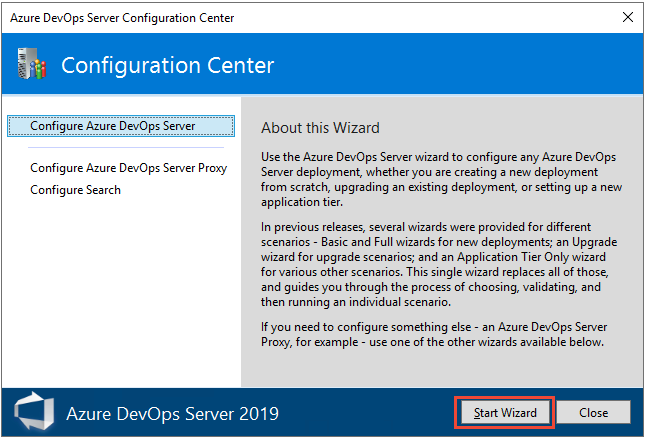
Jika Anda perlu menutup dialog Configuration Center, Anda dapat kembali ke dialog tersebut. Mulai Konsol Administrasi Server Azure DevOps, dan pilih Konfigurasikan Fitur terinstal dari halaman Tingkat Aplikasi, Pencarian, atau Server Proksi. Opsi ini hanya tersedia ketika ada pengaturan yang masih memerlukan konfigurasi. Misalnya, setelah tingkat aplikasi dikonfigurasi sepenuhnya, maka Anda hanya dapat mengubah pengaturan melalui Konsol Administrasi Server Azure DevOps, halaman Tingkat Aplikasi.
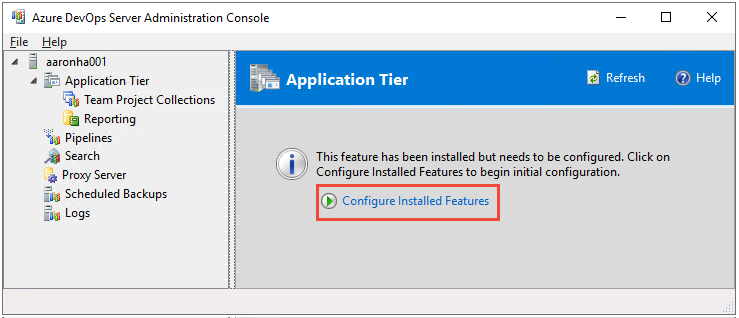
Opsi konfigurasi: Dasar, Tingkat Lanjut, dan Azure
Wizard Konfigurasi Server mendukung tiga opsi konfigurasi utama: Dasar, Tingkat Lanjut, dan Azure.
Dasar
Pilih Dasar jika Anda ingin mengonfigurasi server tingkat aplikasi dan menginstal serta mengonfigurasi ekstensi Pencarian, atau mengonfigurasi beberapa fitur pencarian pihak ketiga lainnya. Memasang dan mengonfigurasi Pencarian mendukung fitur pencarian Kode, Item Kerja, dan Wiki. Untuk mempelajari lebih lanjut, lihat Mengonfigurasi pencarian.
Lanjutan
Pilih Tingkat Lanjut jika Anda ingin mengonfigurasi penyebaran untuk mendukung SQL Server Analysis Services dan SQL Server Reporting Services, selain fitur yang dikonfigurasi dengan opsi Dasar.
Catatan
Tingkat lanjut tidak tersedia di Azure Virtual Machines. Gunakan Dasar atau Azure.
Azure
Pilih Azure jika Anda telah menginstal Azure DevOps Server di Azure Virtual Machine dan ingin mengonfigurasinya menggunakan Azure SQL Database. Untuk detailnya, lihat Menggunakan Azure SQL Database dengan Azure DevOps Server.